
Jak získat seznam nainstalovaných programů v operačním systému Windows? Seznam programů nainstalovaných v počítači lze získat několika způsoby..
V tomto článku se podíváme na tři různé způsoby: pomocí příkazového řádku, Windows PowerShell a CCleaner. Seznam nainstalovaných programů bude uložen v počítači do textového souboru.
Obsah:- Jak zobrazit seznam nainstalovaných programů pomocí příkazového řádku
- Jak získat seznam nainstalovaných programů pomocí prostředí Windows PowerShell
- Jak uložit seznam nainstalovaných programů v CCleaner
- Závěry článku
Seznam nainstalovaných programů si můžete prohlédnout přímo v operačním systému Windows. Tento seznam nainstalovaných programů se také můžete seznámit pomocí optimalizačních nebo odinstalačních programů (v okně programu uvidíte všechny nainstalované aplikace).
Úplný seznam nainstalovaných programů může být potřebný pro tyto účely: k instalaci nezbytných programů, po instalaci (přeinstalování) operačního systému Windows, po zakoupení nového počítače, aby se nezapomnělo nainstalovat všechny potřebné aplikace, k identifikaci nežádoucího softwaru, který pronikl do počítače bez uživatelské znalosti.
Jak zobrazit seznam nainstalovaných programů pomocí příkazového řádku
Přejděte do nabídky Start, spusťte příkazový řádek jako správce a poté spusťte následující příkaz:
WMIC
Dále klikněte na tlačítko „Enter“.
V závislosti na tom, co chcete: podívejte se do okna interpretu příkazového řádku, kde najdete seznam nainstalovaných aplikací, nebo uložte seznam nainstalovaných programů do počítače jako textový soubor, spusťte příslušné příkazy.
Chcete-li zobrazit seznam programů, zadejte následující příkaz:
název produktu, verze
Po zadání příslušného příkazu nezapomeňte stisknout klávesu „Enter“. Počkejte chvíli, protože seznam nainstalovaných aplikací nebude vygenerován okamžitě. Zobrazí se seznam nainstalovaných programů v tabulce.
Chcete-li seznam programů uložit do počítače, zadejte příkaz:
/output:C:\appsfile.txt název produktu, verze
V tabulce je uveden název programu a číslo verze aplikace.
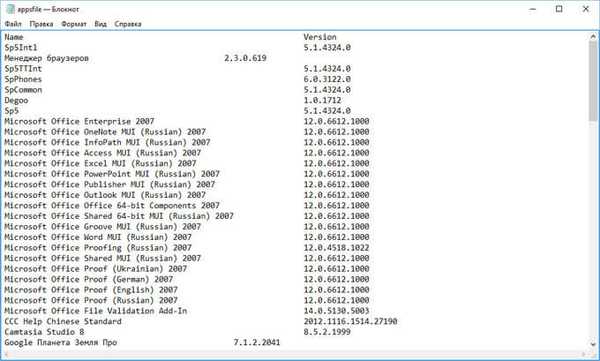
Tento příkaz byl vybrán k uložení textového souboru „applicationfile“ na jednotku „C“. Pro uložení souboru ve formátu „TXT“ můžete zvolit jinou jednotku v počítači.
Jak získat seznam nainstalovaných programů pomocí prostředí Windows PowerShell
V systému Windows 10 nebo Windows 8 zadejte do vyhledávacího pole „powershell“ (bez uvozovek). Dále klepněte pravým tlačítkem myši na Windows PowerShell a poté klikněte na „Spustit jako správce“.
V okně Windows PowerShell zadejte příkaz pro zobrazení seznamu nainstalovaných programů:
Get-ItemProperty HKLM: \ Software \ Wow6432Node \ Microsoft \ Windows \ CurrentVersion \ Uninstall \ * | Select-Object DisplayName, DisplayVersion, Publisher, InstallDate | Tabulka formátu -AutoSize
Poté stiskněte klávesu Enter.
Pokud chcete okamžitě získat seznam nainstalovaných programů v textovém souboru, zadejte tento příkaz:
Get-ItemProperty HKLM: \ Software \ Wow6432Node \ Microsoft \ Windows \ CurrentVersion \ Uninstall \ * | Select-Object DisplayName, DisplayVersion, Publisher, InstallDate | Formát tabulky -AutoSize> C: \ apps-list.txt
Stiskněte klávesu Enter na klávesnici.
Tento příkaz byl vybrán k uložení souboru „seznam aplikací“ ve formátu „TXT“ na jednotku „C“..
V tabulce uvidíte: název aplikace a verzi programu.

Chcete-li uložit seznam aplikací přijatých z obchodu Windows, spusťte v PowerShell následující příkaz:
Get-AppxPackage | Vyberte název, název_balíčka | Formát tabulky -AutoSize> C: \ store-apps-list.txt
Jak uložit seznam nainstalovaných programů v CCleaner
Pomocí CCleaner můžete uložit seznam programů nainstalovaných v počítači do textového formátu. Toto je nejjednodušší způsob, jak získat seznam nainstalovaných programů..
Mohlo by vás také zajímat:- 5 způsobů, jak získat seznam souborů ve složce
- Jak zjistit model základní desky - 7 způsobů
Spusťte program CCleaner, poté přejděte do části „Služba“, vyberte „Odinstalovat programy“ a poté klikněte na tlačítko „Uložit sestavu ...“.
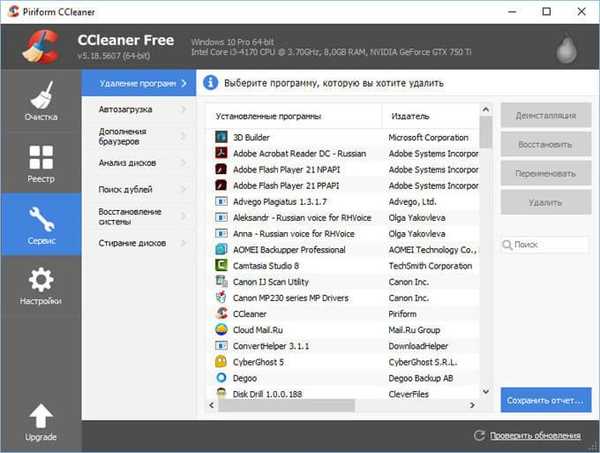
V okně, které se otevře, vyberte umístění pro uložení textového souboru. Ve výchozím nastavení je uložený soubor s názvem „install“.
Soubor obsahuje následující informace o programech: název programu, vydavatel, datum instalace, velikost, verze.
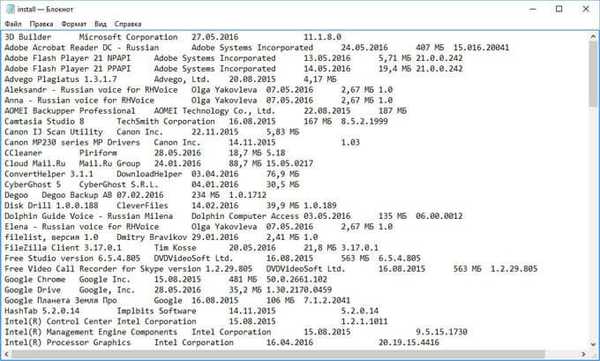
Závěry článku
V případě potřeby může uživatel získat seznam programů nainstalovaných v počítači se systémem Windows. Seznam nainstalovaných programů lze uložit do počítače jako textový soubor pomocí příkazového řádku, Windows PowerShell, CCleaner.
Související publikace:- Jak kopírovat text v okně Windows nebo v okně programu
- Jak otevřít soubor CHM ve Windows
- Jak vložit heslo do složky v 7-Zip
- Jak vytvořit zástupce webu na ploše
- Jak změnit velikost disku - 3 programy











